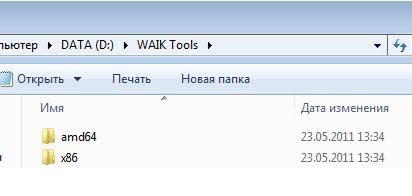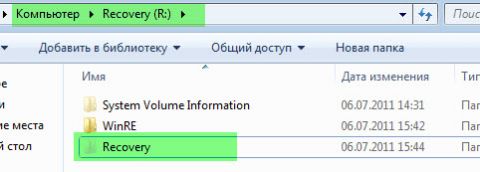- Capture and apply Windows, system, and recovery partitions
- Capture the customized partitions
- Step 1: Determine which partitions to capture
- Step 2: Prepare to capture partitions
- Step 3: Capture images for each customized partition.
- Step 4: Save images to the network or another safe location.
- Apply the images
- Step 1: Prepare to apply partitions
- Step 2: Apply the partitions
- Step 3: Verify that it worked
- Как самому создать скрытый раздел восстановления
- Содержание
- Введение
- Подготовка раздела восстановления
- Создание образа операционной системы
- Настройка среды восстановления.
- Изменения, произошедшие в системе
- Настройка среды восстановления после переустановки системы
- Заключение
Capture and apply Windows, system, and recovery partitions
When you’re deploying Windows using the WIM format, and using customized partitions, a customized system partition or an additional utility partition, learn how to capture the right partitions to apply to new PCs.
If you don’t need custom partitions, you usually can just capture the Windows partition, and then use files from that image to set up the rest of the partitions on the drive. See Capture and Apply Windows using a single WIM file.
If you’re capturing using the FFU format, you’ll be fine — FFU captures all of the partitions on the drive.
Capture the customized partitions
Step 1: Determine which partitions to capture
This table shows the types of partitions that you must capture and those that are managed automatically.
If you’re deploying both UEFI and BIOS systems, you can reuse your primary and logical partitions across UEFI-based and BIOS-based devices, but not the other partition types.
| Partition type | Should you capture this partition? | Can you reuse the same WIM on UEFI and BIOS firmware? |
|---|---|---|
| System partition (EFI System Partition or BIOS system partition) | Optional. If only a simple set of partition files is required, you don’t have to capture this partition. | No |
| Microsoft Reserved partition (MSR) | No | No |
| Primary partitions (Windows partitions, data / utility partitions that you’ve added) | Yes | Yes |
| Recovery partition | Optional. If you haven’t customized this partition, you don’t have to capture it. | No |
| Extended partition | No | No |
| Logical partitions (Windows partitions, data / utility partitions that you’ve added) | Yes | Yes |
Step 2: Prepare to capture partitions
If you’ve booted the Windows image, generalize it so that it can be deployed to other devices. For more information, see Sysprep (Generalize) a Windows installation.
Start your reference device by using WindowsВ PE.
At the WindowsВ PE command prompt, type diskpart to open the DiskPart tool.
Check to see if the partitions that you want to capture have drive letters assigned.
If any of the partitions you want to capture don’t already have a drive letter assigned, continue:
List the disks in your PC:
Select the primary hard disk:
View the partitions:
Select a partition that needs a drive letter:
Assign a letter to the partition with the assign letter command. For example,
Type exit to return to the WindowsВ PE command prompt.
For more information, see the DiskPart Help from the command line, or Diskpart Command line syntax.
Step 3: Capture images for each customized partition.
At the WindowsВ PE command prompt, capture each customized partition, for example:
For more information about using the DISM tool to capture an image, see DISM Image Management Command-Line Options.
Step 4: Save images to the network or another safe location.
Connect an external drive, or connect to a safe network location, for example:
If prompted, provide your network credentials.
Copy the partitions to your network share. For example,
Apply the images
Step 1: Prepare to apply partitions
Start your destination device by using WindowsВ PE.
Connect an external drive, or connect to a safe network location, for example:
If prompted, provide your network credentials.
Wipe the hard drive and create new partitions.
To apply to multiple devices, save the Diskpart commands into a script and run them on each new device. For examples, see Configure UEFI/GPT-Based Hard Drive Partitions or Configure BIOS/MBR-Based Hard Drive Partitions. Example:
Where D: is a USB flash drive or other file storage location.
In these DiskPart examples, the partitions are assigned the letters: System=S, Windows=W, and Recovery=R.
Change the Windows drive letter to a letter that’s near the end of the alphabet, such as W, to avoid drive letter conflicts. Do not use X, because this drive letter is reserved for Windows PE. After the device reboots, the Windows partition is assigned the letter C, and the other partitions don’t receive drive letters.
If you reboot, WindowsВ PE reassigns disk letters alphabetically, starting with the letter C, without regard to the configuration in Windows Setup. This configuration can change based on the presence of different drives, such as USB flash drives.
Optional: speed up the image capture by setting the power scheme to High performance:
Step 2: Apply the partitions
Windows and data partitions: Apply the image(s), example:
where W: is the Windows partition.
System partition: You can either:
Configure the system partition by using the BCDBoot tool. This tool copies and configures system partition files by using files from the Windows partition. For example:
Apply a custom image
Where S: is the system partition
Recovery partition:
a. You can either:
Copy the Windows Recovery Environment (RE) tools into the recovery tools partition.
Where R: is the recovery partition
Apply a custom image
b. Register the location of the recovery tools, and hide the recovery partition using Diskpart. You can use our sample script or perform the steps manually:
Diskpart steps for UEFI:
Diskpart steps for BIOS:
Step 3: Verify that it worked
Reboot the device ( exit ). Windows should boot.
If the device doesn’t boot, (for example, if you receive the error message: Bootmgr not found. Press CTRL+ALT+DEL) check the steps for setting up the system partition:
- See BCDBoot command-line options for more info about copying boot files to the system partition.
- Use the DiskPart tool to check to make sure that the system partition is set to Active.
Complete the out of box experience (OOBE) as a new user, and check the recovery partition:
Check that in File Explorer that the Recovery partition is not visible.
View the partitions exist, either by right-clicking Start and selecting Disk Management, or by using diskpart (Open a command prompt as an administrator > diskpart > select disk 0 > list partition > exit ).
Как самому создать скрытый раздел восстановления





Содержание
Введение
Итак, вы закончили установку операционной системы, драйверов, обновлений и программ, проверили ее работоспособность и стабильность, остались довольны полученным результатом и хотите иметь возможность «отката» к этому состоянию системы в случае непредвиденных обстоятельств.
Windows 7 оснащена достаточно мощными средствами резервного копирования, которые позволяют сократить время для восстановления системы.
Те, кто покупал новые компьютеры с предустановленной системой Windows 7, знакомы с функцией восстановления, после применения которой операционная система, а порой и содержимое всего жесткого диска, возвращается к заводскому состоянию. При этом могут быть потеряны файлы пользователя, находившиеся на жестком диске.
При наличии установочного диска с операционной системой вы избавлены от подобных потерь (Как переустановить Windows 7, сохранив настройки и установленные программы), но последующая установка драйверов и обновлений неизбежна.
Предлагаю вам способ, который значительно сократит затраты времени на настройку системы после переустановки, к тому же для ее выполнения не потребуется установочный диск.
Описанный ниже алгоритм не требует специфических знаний и относительно прост в реализации для домашнего пользователя. Выполнять поставленную задачу будем в следующем порядке:
- подготовим раздел для будущего раздела восстановления;
- создадим образ системы в среде Windows RE;
- настроим среду восстановления;
- выполним переустановку и заново настроим среду восстановления.
Подготовка раздела восстановления
Прежде всего, нужно создать раздел, на котором в последующем мы поместим файл образа операционной системы, а также файл для развертывания среды восстановления.
Способов для выполнения этой операции много, я буду использовать штатные инструменты: «Управление дисками» и утилиту командной строки DISKPART. Об этом вы можете прочесть в статье «Управление дисками в Windows Vista и Windows 7».
Размер раздела определим, исходя из текущей занятости раздела с операционной системой и наличия свободного места. Например, если система занимает около 20 гигабайт, оптимальным будет размер от 5 до 10 гигабайт.
В моем примере раздел D :\ сначала был сжат,
Рисунок 1 – сжатие раздела D:\
затем в образовавшейся неразмеченной области
Рисунок 2 – не распределенное пространство диска после сжатия
с помощью утилиты DISKPART был создан основной (primary) раздел, отформатирован, ему была присвоена метка Recovery и буква R. (DISKPART использовался в связи с тем, что с помощью «Управления дисками» четвертый создаваемый раздел будет дополнительным. Можете поэкспериментировать с размещением раздела восстановления на дополнительном разделе.)
Рисунок 3 – работа в DISKPART
Здесь и в дальнейшем мы будем работать в командной строке, запущенной с правами администратора.
Прежде чем перейти к захвату образа операционной системы, создайте на разделе R:\ папку WinRE для его хранения.
Рисунок 4 – папка WinRE в корне будущего раздела восстановления.
Создание образа операционной системы
Также изучите статью «Создание настроенного образа операционной системы». В ней описаны принципы и инструменты, а именно – утилита imagex.exe, входящая в состав пакета Windows AIK. В зависимости от разрядности системы необходимо использовать соответствующую версию этой утилиты. Я разместил обе их версии на разделе D:\ в папке WAIK Tools.
Рисунок 5 – папка WAIK Tools на несистемном разделе
Также настоятельно рекомендую к ознакомлению и руководству статью Вадима Стеркина: «Как быстро определить буквы дисков в среде восстановления или Windows PE». Эти знания помогут нам не ошибиться в синтаксисе команды для выполнения захвата образа операционной системы.
Перезагрузите компьютер и войдите в среду восстановления (для этого нажмите F8 после включения компьютера и выберите пункт «Устранение неполадок компьютера» в меню дополнительных вариантов загрузки).
Рисунок 6 – загрузка в среду восстановления с жесткого диска.
После загрузки запустите командную строку и текстовый редактор:
С помощью меню «Открыть» (сочетание клавиш Ctrl + O) определите буквы разделов.
В моем примере, как видно из рисунка 7, раздел с системой получил букву D:\, утилита imagex .exe находится в папке E:\WAIK Tools\, а у раздела Recovery – буква F:\.
Рисунок 7 – буквы разделов в среде WindowsRE.
Одно замечание: поскольку нам не потребуется перенос настроенного образа на другой компьютер, мы воспользуемся командой, приведенной в разделе «Загрузка в Windows PE и сохранение образа с помощью утилиты ImageX» вышеназванной статьи. Выполните команду:
- «E:\WAIK Tools\amd64\imagex.exe» — Путь к утилите imagex.exe. Кавычки используются во избежание проблем с пробелами в названии папки.
- /capture D: — Ключ указывает на захват образа системы, находящейся на разделе D: (как он виден в WindowsRE).
- F:\WinRE\install.wim «Windows 7 Ultimate SP1 Custom» — Сохранение захватываемого образ в файл install.wim (это важно, так как в данном случае допустимо только это название) в папку F:\WinRE. Указан комментарий к файлу, и использован метод сжатия по умолчанию. Более подробные сведения — в статье базы знаний TechNet Параметры командной строки ImageX
Рисунок 8 – создание образа операционной системы в среде Windows RE
Закончите работу в среде WindowsRE и перезагрузитесь. Переходим к заключительному этапу создания раздела восстановления.
Настройка среды восстановления.
Помимо файла образа операционной системы, я решил разместить на новом разделе файл, обеспечивающий загрузку в среду восстановления. При таком расположении она не будет зависеть от раздела с операционной системой.
Как известно, среда восстановления развертывается из файла образа WinRE.wim, находящегося в папке Recovery в корне раздела с системой. Через проводник Windows доступ к этой папке закрыт. Атрибут файла – скрытый системный. Каким образом поместить файл в выбранном нами месте? Воспользуемся утилитами командной строки.
Сначала отключите среду восстановления. Обращаю внимание, что любым действиям со средой восстановления должно предшествовать ее отключение! Для этого в командной строке выполните
После выполнения этой команды файл WinRE.wim переместится в папку c:\Windows\System32\Recovery . Из нее мы и скопируем файл в папку R:\WinRE. Воспользуйтесь командой xcopy с ключом /h:
Рисунок 9 – копирование файла WinRE.wim
И, наконец, несколько заключительных аккордов:
Как видно из рисунка 10, настройка выполнена успешно. Не закрывайте окно – командная строка еще понадобится.
Рисунок 10 – настройка пользовательской среды восстановления.
Интересно проследить, какие изменения произошли на разделе Recovery. Для этого включите отображение скрытых и системных файлов.
Рисунок 11 – изменение содержимого раздела R.
Как видно, файла WinRE.wim в папке WinRE нет, зато появилась папка Recovery в корне раздела. Поверьте – файл теперь находится в ней. Я не буду останавливаться на структуре папки Recovery – при желании можете изучить ее содержимое, а также сравнить с параметрами BCD (по команде bcdedit /enum all).
Осталось защитить раздел от случайного воздействия со стороны пользователей. Для этого его нужно скрыть из проводника и исключить возможность работы с ним в «Управлении дисками». В этом нам снова поможет утилита Diskpart. В командной строке последовательно выполните (номера диска и раздела соответствуют приведенной в статье конфигурации):
Рисунок 12 – работа с разделом восстановления в DISKPART
Изменения, произошедшие в системе
Во-первых, раздел не виден в проводнике Windows, а в «Управлении дисками» у него отсутствует контекстное меню.
Рисунок 13 – проводник и диспетчер управления дисками.
Во-вторых, в окне расширенных методов восстановления в описании переустановки Windows отсутствует требования наличия установочного диска.
Рисунок 14 – меню расширенных методов восстановления Windows.
В-третьих, претерпело изменение меню среды восстановления:
Рисунок 15 – дополнительный пункт меню в параметрах восстановления Windows в среде восстановления
На этом можно было бы и закончить. Но есть необходимость остановиться на нескольких нюансах, возникающих после переустановки системы указанным способом. Переустановку системы я буду выполнять из среды восстановления.
Настройка среды восстановления после переустановки системы
Для чистоты эксперимента я отформатирую раздел с системой и раздел с файлами загрузки. Более того, раздел «Зарезервировано системой» я настоятельно рекомендую форматировать во избежание путаницы с загрузкой в дальнейшем.
Рисунок 16 – форматирование разделов в среде WindowsRE.
В процессе переустановки участие пользователя не требуется. Вы получите систему, идентичную той, что была у вас на момент снятия образа.
Рисунок 17 – начало переустановки системы.
Единственное, после переустановки нужно внести несколько изменений:
- в связи с полным пересозданием BCD необходимо заново настроить среду восстановления.
- скрыть в проводнике раздел Recovery.
Отключите среду восстановления командой
Включите отображение скрытых и системных файлов, откройте папку WinRE на разделе R:\ и убедитесь в наличии файла Winre.wim. В случае необходимости скопируйте его из папки Windows\System32\Recovery или из папки R:\Recovery \xxxxxxxx -xxxx -xxxx -xxxx -xxxxxxxxxxxx.
После этого удалите папку Recovery на разделе R:\.
Рисунок 18 – удаление папки Recovery
Затем включите среду восстановления:
Убедитесь в корректности параметров (обратите внимание, что имя папки, в которой находится файл WinRE.wim в папке Recovery, другой. Поэтому перед подключением среды восстановления прежнюю можно смело удалять.):
Рисунок 19 – подключение среды восстановления после переустановки.
Удалите букву у раздела R:\
Ваш компьютер готов к новой переустановке.
Одно заключительное замечание. В ходе выполнения многочисленных переустановок при подготовке статьи, я обратил внимание на появление непонятной папки в списке доступных дисков на вкладке «Защита системы». Возможно, это связано с отсутствием в образе системы папки System Volume Information или изменением ID разделов.
Рисунок 20 – фантомный раздел в списке доступных дисков на вкладке «Защита системы».
Чтобы избавиться от непонятной папки, отключите защиту системы на этом фантомном разделе и включите ее на разделе с текущей системой.
Заключение
Вероятно, есть более простые способы резервирования, особенно с использованием различных программ. Я не претендую на то, что вы обязательно воспользуйтесь способом, описанным выше, но считаю его удобным и практичным.
Безусловно, с течением времени система будет обновляться. Чтобы поддерживать актуальность образа, периодически в среде Windows RE выполняйте перезапись файла Install.wim.
О!
Рад вас слышать (?читать?). )
Боялся, что ждать буду долго: сильно опоздал со своими интересами (надо было раскачивать лодку году в 9 — 10).
1
Я подразумевал следующее:
— recovery готов,скрыт
— RE отлажена (т.е. система будет лопать имидж именно оттуда
— сам WIM абстрактен, системе все-равно пустой он или нет.
. А вот теперь делаем актуальный WIM. После этого:
— hidden снять
— RE отключить
— install.wim перенести\заменить (в режиме обычной загрузки?)
— hidden вернуть
— RE вернуть
Я не ошибся?
Еще что-то нужно?
Но если есть программа (вроде GHOSTа), то просто копируем новый WIM. Это быстро..и все.
Мне было сказано, что ERD commander на это способен. Еще не добрался (не успеваю). Вы о нем имеете представление?
2
Очень огорчил один эпизод: IMAGEx по дефолту выкидывает из имиджа SysVolumeInfo, как бы этого избежать? Интереснее всего ставиться с готовыми точками отката (ну.. хоть одна). Есть такой параметр?
3
У Win8 есть исключительно ценная фича — она свои точки пихает туда же, на скрытую партицию. Скажите, а Win7 вообще не способна на такое? Ей вообще это «нечем делать», или есть средства?
4
Оч ценю возможность задавать вам вопросы. Простите, если они не корректны (может рассмешу..) Если вопросы вылезут за рамки статьи, то придётся «переезжать» в другую рубрику\тему, или можно здесь?
Заранее благодарен
Саша
..простите, еще вопрос: вам понятно, что имел ввиду [munko.tsybenov@vk] (пост прямо над моим первым — 24.10.2012/12:26) об использовании параметра IMAGEx /flag «IDversion».
Здравствуйте. После ввода команды в строку от админа: «E:\WAIK Tools\amd64\imagex.exe» /capture D: F:\WinRE\install.wim «Windows 7 Ultimate SP1 Custom» после оценки файловой системы выдаёт ошибку следующего вида: D:\windows\system32\Tasks\обновление adobe reader он-лайн\ хххх указанный файл не найден .
Как справиться с этой ошибкой? Запускаюсь только с установочным диском через Alt+F10. Заранее спасибо.
Через F8 не входит, а загружает действующую систему.*
Да, и отсутствует строка «Устранение неполадок компьютера»*
Вопрос с F8 ( надо удерживать, а не просто нажимать) и установочным диском снят. Проблема D:\windows\system32\Tasks\он-лайн обновление ADOBE\указанный файл не найден .
архиация данных (образ системы) средствами виндоус прошла успешно. Не могу понять проблемы. Уже 15 часов не встаю из-за ноутбука.((((
Есть ноутбук с установленной Windows 7 Максимальная SP1 eng (установлен русский MUI). Диск разбит на 6 разделов. Таблица разделов GPT. Порядок разделов:
windowsre-300M, efi-260M, msr-128M, Windows 7-250G, Data-430G, recovery-9G.
Хотел сделать как в статье, чтобы можно было сделать переустановку windows из заранее сделанного образа не нуждаясь в установочном CD. Команды все отработали без ошибок и ключ info показывает все верно, НО ничего не работает правильно.
1. В среде восстановления пункт меню переустановить Windows не появился (можно конечно было попробовать через xml сценарий добавить пункт, но во первых было лень пробовать во вторых хотелось бы более элегантного решения (как например в статье). Ну а самое главное — хочется разобраться почему не работает как нужно)
2. В среде ОС. В расширенных методах восстановления в пукте Переустановка windows запись о требовании иметь установочный диск пропала, НО после запуска переустановки идет перезагрузка и запуск переустановки, а на этапе поиска install.wim ругается на отсутствие x:\sources\install.wim, т.е. файл ищется на установочном CD, а не на 6 разделе recovery. Хотя reagent c ключом /setosimage отработала правильно, по ключу /info тоже видны правильные пути на 6 раздел.
Так вот, в принципе это не смертельно и с этим жить можно, НО очень хочется разобраться почему не работает (спать не могу 🙂 )
Далее. Еще один вопрос, я думаю он очень тесно связан с проблемой выше, так как считаю что все проблемы растут из одного места.
Вопрос такой. Язык меню загрузки, среды восстановления и надпись «starting windows» — на англицком, хотя в bcd локали всех нужных идентификаторов стоят ru-RU. Для надежности делал дополнительно 2 команды:
bcdedit /set
bcdboot %WinDir% /l ru-RU
Странно не все напечатанное отправилось. Стоит ограничение на количестве символов?
=======================================Продолжение===================
Команды отработали без ошибок и bcd показывает что все хорошо, НО все осталось на англицком. На разделе efi все требуемые файлы наличиствуют.
Поиск в инете ничего не дал, кроме одного упоминания о том что при сочетании uefi и win x64 en получается гремучая смесь и меню на русский не лечится. Здается мне что все упирается в файлик bootx64.efi в efi\boot\
ОЧЕНЬ хочется разобраться в вопросе и по возможности решить его. Если не туда зашел — ткните где можно это обсудить.